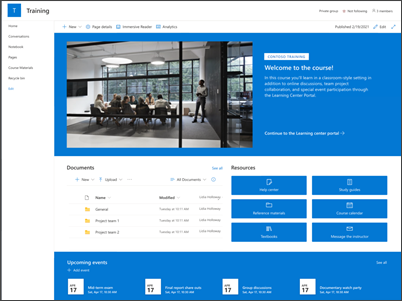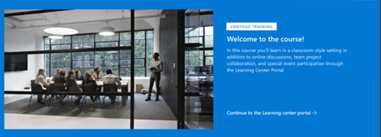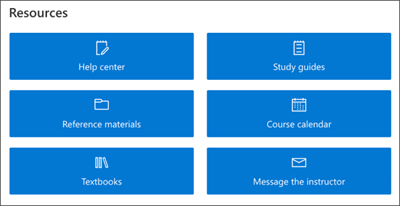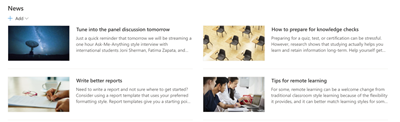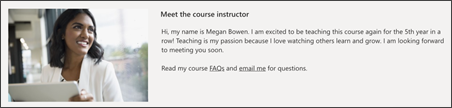قالب موقع التدريب والدورات التدريبية هو موقع فريق يعمل كصفحة داخلية لدورتك التدريبية. إعداد المشاركين في الدورة التدريبية والطلاب للحصول على فرص تعليمية محددة من خلال مشاركة موارد الدورة والأخبار والأحداث.
في هذه المقالة، يمكنك التعرف على العناصر الموجودة في قالب موقع التدريب والدورات التدريبية في SharePoint وكيف يمكنك تخصيص الموقع لجعله خاصا بك.
ميزات الموقع
-
موقع قابل للتخصيص يأتي مزودا مسبقا بالصور وأجزاء الويب والمحتوى لإلهام محرري المواقع عند إجراء تخصيصات لتناسب احتياجات مؤسستك.
-
ضع في اعتبارك إقران قالب موقع التدريب والدورات التدريبية بقوالب موقع فريق التعلم المركزيوفريق التدريب والتطوير.
ملاحظات:
-
يتم تقديم بعض الوظائف تدريجيا للمؤسسات التي اختارت برنامج الإصدار المستهدف. وهذا يعني أنك قد لا ترى هذه الميزة بعد، أو قد تبدو مختلفة عما هو موضح في مقالات التعليمات.
-
عند تطبيق قالب على موقع موجود، لن يتم دمج المحتوى تلقائيا مع القالب الجديد. بدلا من ذلك، سيتم تخزين المحتوى الموجود كصفحة مكررة في محتويات الموقع.
أولا، اتبع إرشادات حول كيفية إضافة القالب إلى موقع جديد أو موجود.
ملاحظة: يجب أن يكون لديك أذونات مالك الموقع لإضافة هذا القالب إلى موقعك.
استكشف محتوى الموقع وأجزاء الويب والصفحات التي تم ملؤها مسبقا وقرر ما ستحتاج إلى تخصيصه للتوافق مع العلامة التجارية والصوت وهدف العمل العام لمؤسستك.
صفحات الموقع التي تم ملؤها مسبقا:
-
الصفحة الرئيسية - المكان المنتقل إليه للمشاهدين للمشاركة في أخبار الدورة التدريبية والأحداث والموارد.
-
المحادثات - يتصل باسم الفريق المستعار المشترك وتقويم الفريق في Outlook. قم بتوصيل هذا الموقع بمجموعة Microsoft 365 لإضافة دردشة في الوقت الحقيقي في Microsoft Teams.
-
دفتر الملاحظات - يتصل ب OneNote مشترك.
-
Pages - يسمح لك بالوصول بسهولة إلى الصفحات داخل موقع الدورة التدريبية.
-
مواد الدورة التدريبية - مكتبة المستندات التي تنظم موارد الدورة التدريبية وتخزنها بأمان.
-
سلة المحذوفات - توفر الوصول إلى محتوى الفريق الذي تم تجاهله مؤخرا.
بمجرد إضافة قالب موقع التدريب والدورات التدريبية، حان الوقت لتخصيصه وجعله خاصا بك.
ملاحظة: لتحرير موقع SharePoint، يجب أن تكون مالك موقع أو عضوا في الموقع.
|
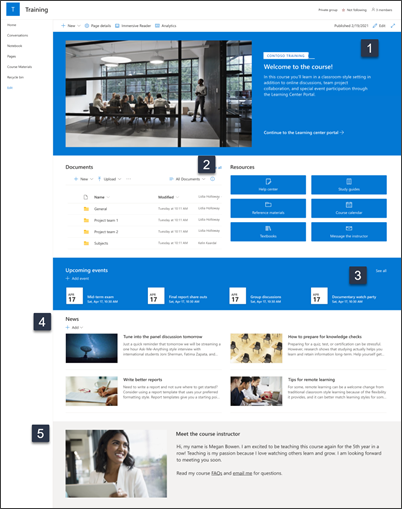 |
قم بتخصيص مظهر موقعك والتنقلوأجزاء الويب والمحتوى ليناسب احتياجات المشاهدين ومؤسستك. عند إجراء التخصيصات، تأكد من أن الموقع في وضع التحرير عن طريق تحديد تحرير في أعلى يمين الصفحة. أثناء العمل، احفظ كمسودة، أو أعد نشر التغييرات لجعل عمليات التحرير مرئية للمشاهدين.
1. تحرير جزء ويب Hero لعرض أهداف الدورة التدريبية
-
ابدأ بتحديد جزء ويب Hero واختر Edit.
-
بعد ذلك، اختر خيارات الطبقة والتجانب التي تناسب احتياجات المؤسسة على أفضل نحو.
تعرف على المزيد حول استخدام جزء الويب Hero.
2. استخدام أجزاء ويب الارتباطات السريعة لتوفير الوصول إلى الموارد
-
انتقل إلى جزء ويب الارتباطات السريعة وحدد الارتباط، ثم تحرير.
-
قم بتحرير الارتباط والعنوان والأيقونة والوصف إذا لزم الأمر.
-
لإضافة ارتباط، حدد + إضافة ارتباطات.
اطلع على تخطيطات مختلفة وتعرف على المزيد حول تحرير جزء ويب الارتباطات السريعة.
3. تحرير الأحداث أو إضافتها إلى جزء ويب الأحداث لتوصيل الأشخاص
-
قم بتحرير جزء ويب لتحديد مصدر الحدث والتخطيط.
-
لإضافة أحداث أو تحريرها في جزء ويب الأحداث، انتقل إلى جزء ويب الأحداث وحدد + إضافة حدث.
تعرف على المزيد حول استخدام جزء ويب الأحداث وتحريره.
4. استخدام جزء ويب الأخبار لمشاركة فرص التدريب والإعلانات
لإضافة منشورات الأخبار إلى موقعك، قم بما يلي:
-
حدد + إضافة في قسم الأخبار لبدء إنشاء المنشور. ستحصل على صفحة نشر أخبار فارغة جاهزة لبدء التعبئة.
-
أنشئ صفحة نشر الأخبار وحدد نشر عندما تكون جاهزا للمشاركة مع الآخرين.
تعرف على المزيد حول استخدام جزء ويب الأخبار.
5. تحرير أجزاء ويب الصورة والنص لتمييز ملفات تعريف المعلم
-
حدد تحرير على الصورة.
-
حدد تغيير صورة وتحميلها.
-
اختر إزالة النص فوق الصورة عن طريق تشغيل تبديل النص أوإيقاف تشغيله أو تحرير النص لتحديد مربع النص.
تعرف على المزيد حول تحرير الصور وقصها وتغيير حجمها باستخدام جزء ويب Image.
تخصيص الشكل والتنقل في الموقع
قبل مشاركة موقعك مع الآخرين، ضع اللمسات الأخيرة على موقعك من خلال التأكد من أن المستخدمين يمكنهم العثور على الموقع، والتنقل عبر الارتباطات والصفحات بسهولة، والوصول بسرعة إلى المحتوى على الموقع.
-
تحرير مكتبات المستندات عن طريق تحديث أسماء المجلداتوتحميل الموارد.
-
يمكنك تغيير مظهر موقعك من خلال تخصيص النسق والشعار وتخطيطات الرأس ومظهر موقعك.
-
إضافة صفحات إلى هذا الموقع أو التنقل في الموقع أو إزالتها لاستيعاب المحتوى الموجود.
-
اختر إقران هذا الموقع بموقع مركز داخل مؤسستك، أو أضف هذا الموقع إلى تنقل موقع مركز موجود إذا لزم الأمر.
شارك موقعك مع الآخرين بعد تخصيص موقعك ومراجعته ونشر المسودة النهائية.
-
حدد الإعدادات ثم أذونات الموقع.
-
ثم حدد دعوة الأشخاص ثم حدد إضافة أعضاء إلى المجموعة ثم إضافة لمنح حق الوصول الكامل إلى محتوى موقع الفريق والموارد المشتركة مثل تقويم Outlook للفريق وحقوق التحرير إلى الموقع.
-
ثم حدد دعوة الأشخاص ثم مشاركة الموقع فقط ثم حفظ لمشاركة الموقع ولكن ليس الموارد المشتركة أو حقوق تحرير الموقع.
تعرف على المزيد حول إدارة إعدادات موقع الفريق ومعلومات الموقع والأذونات.
بعد إنشاء موقعك وتشغيله، فإن المرحلة المهمة التالية هي الحفاظ على محتوى الموقع. تأكد من أن لديك خطة للحفاظ على تحديث المحتوى وأجزاء الويب.
أفضل ممارسات صيانة الموقع:
-
التخطيط لصيانة الموقع - وضع جدول زمني لمراجعة محتوى الموقع كلما لزم الأمر لضمان أن المحتوى لا يزال دقيقا وملائما.
-
نشر الأخبار بانتظام - توزيع أحدث الإعلانات والمعلومات والحالة عبر المؤسسة. تعرف على كيفية إضافة منشور أخبار على موقع فريق أو موقع اتصال، واعرض على الآخرين الذين سينشرون إعلانات كيف يمكنهم استخدام أخبار SharePoint.
-
التحقق من الارتباطات وأجزاء الويب - حافظ على تحديث الارتباطات وأجزاء الويب للتأكد من أنك تستفيد من القيمة الكاملة لموقعك.
-
استخدم التحليلات لتحسين التفاعل - عرض استخدام الموقع باستخدام تقرير بيانات الاستخدامالمضمن للحصول على معلومات حول المحتوى الشائع وزيارات المواقع والمزيد.
-
مراجعة إعدادات الموقع بشكل دوري - بمجرد إنشاء موقع في SharePoint، يمكنك إجراء تغييرات على الإعدادات ومعلومات الموقع والأذونات الخاصة بالموقع.
المزيد من موارد التخصيص
تعرف على المزيد حول تخطيط مواقع SharePoint وبناهاوصيانتها.
راجع المزيد من قوالب موقع SharePoint.